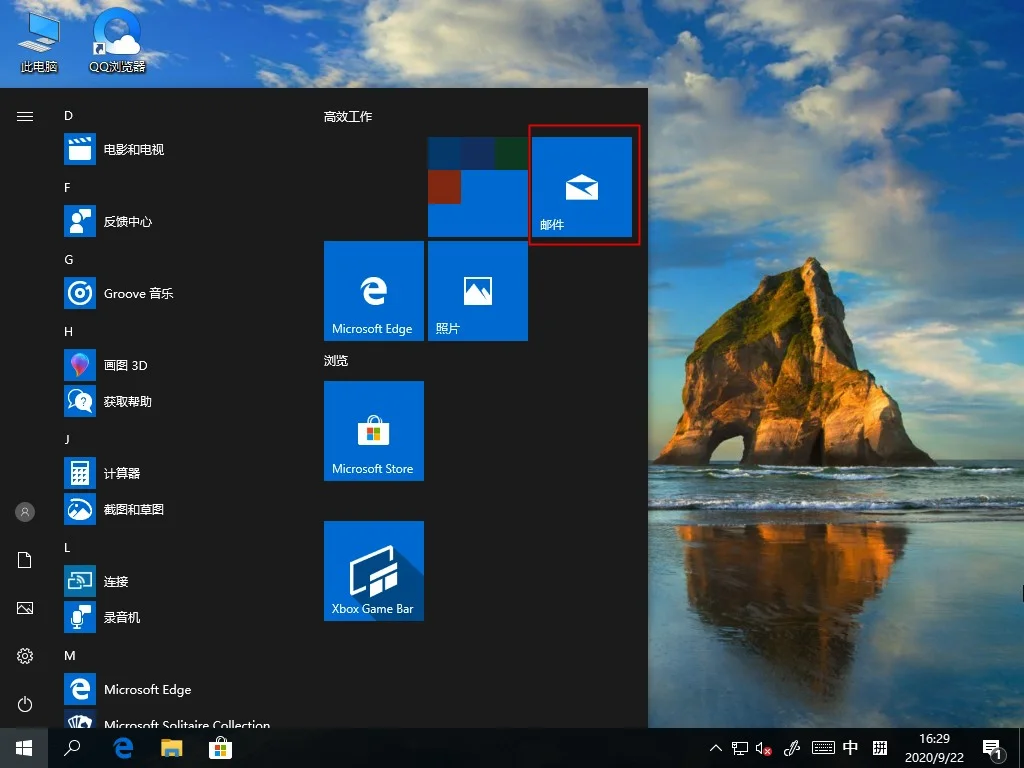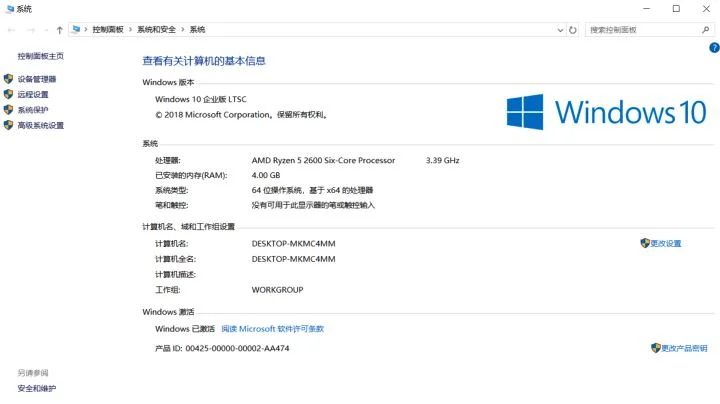Win10怎么彻底删除/卸载右下角的资讯和新闻功能?最近有用户询问这类的问题,不知道该怎么卸载,其实方法有很多,针对这一问题,本篇带来了Win10系统彻底删除/卸载右下角的资讯和新闻功能的解决方法,分享给大家,感兴趣的继续看下去吧。 Win10系统彻底删除/卸载右下角的资讯和新闻功能:
方法一:
其实这个功能是和我们的EDGE浏览器绑定的,如果用户也不怎么使用edge浏览器,可以直接卸载edge浏览器,从而这个功能也会直接卸载。
操作方法:
1、首先右键点击左下角的“windows图标”按钮,点击弹出菜单中的“windows powershell(管理员)”
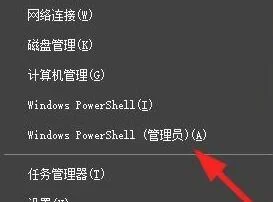
2、在其中输入“get-appxpackage *edge*”回车确定。查找到edge浏览器的安装包名称。

3、接着来到图示位置,可以看到PackageFullName右侧的就是该安装包名称了,这里是“Microsoft.MicrosoftEdge_44.18362.449.0_neutral__8wekyb3d8bbwe”
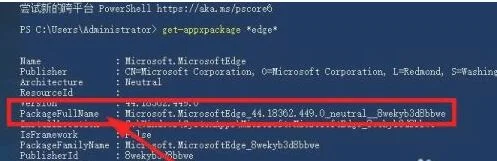
4、我们可以将它复制到记事本中,然后在它的前面加入“remove-appxpackage”
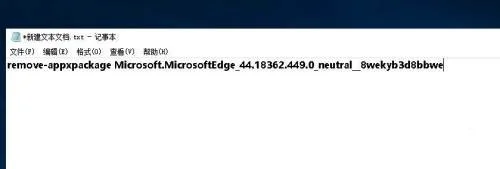
5、然后复制粘贴到之前的命令窗口中,回车确定,就可以删除edge浏览器了。
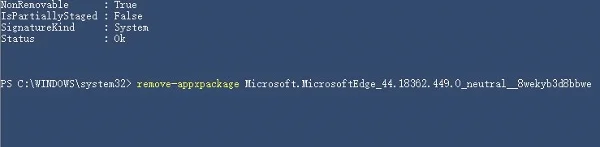 方法二:
方法二:
这里给不喜欢看新闻的朋友们分享下怎么关闭,直接右击任务栏鼠标移动到咨询和兴趣上,有关闭选项直接选中。
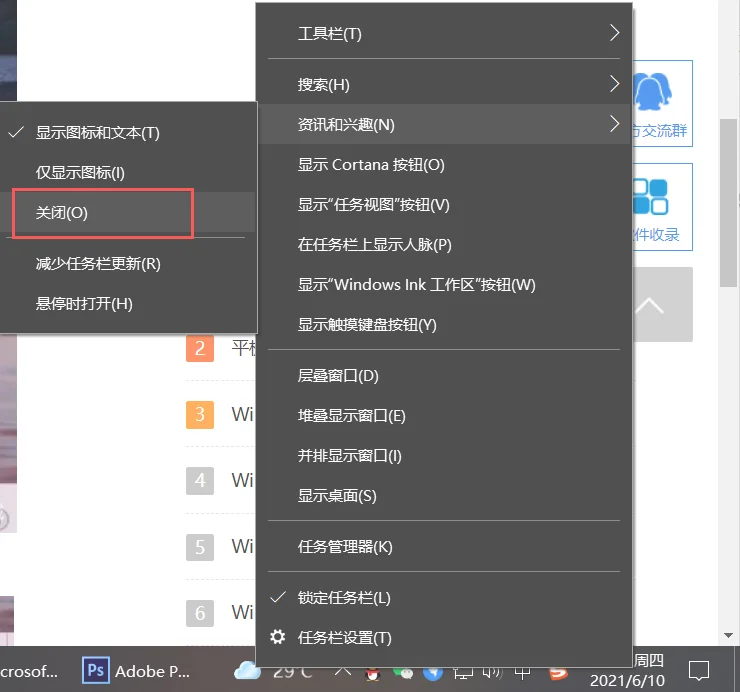
任务栏右击选择关闭资讯

然后任务栏就恢复原样了,很多人都不喜欢任务栏有其它乱七八糟的东西,希望这条小知识对大家有用。